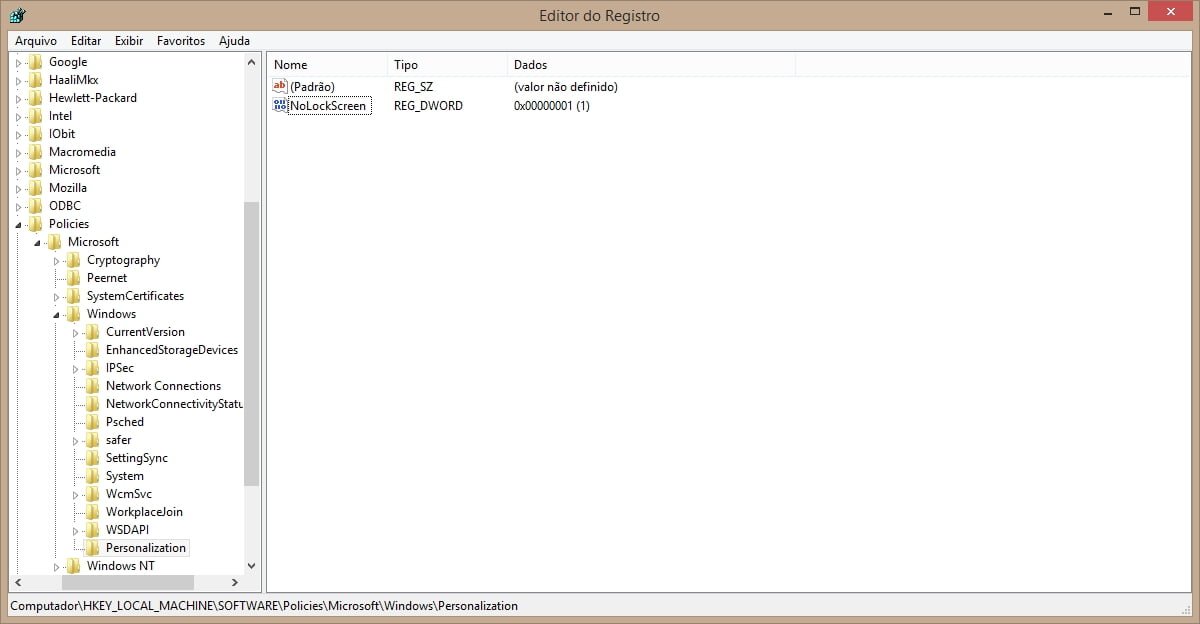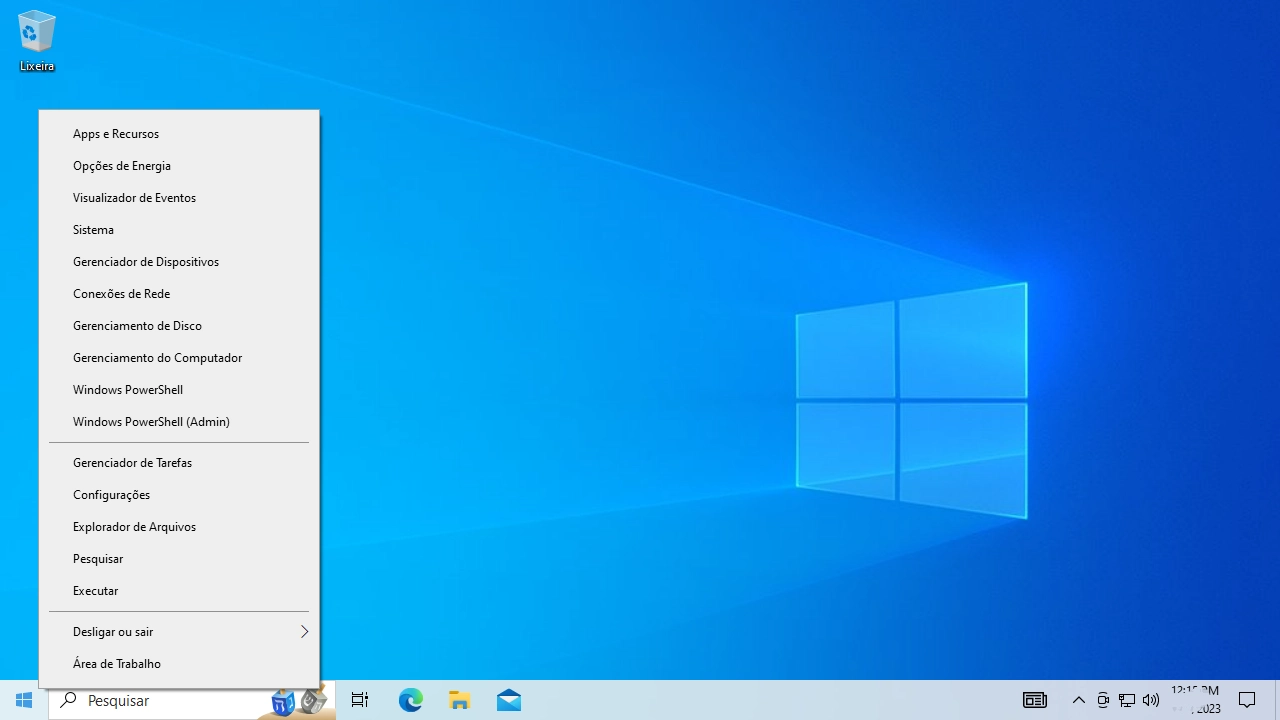Fazer login em sua conta de usuário no Windows 7 e versões anteriores do sistema operacional era uma tarefa simples. Basta digitar a senha, (se você tiver uma) e, ir direto para a área de trabalho. Já a tela de bloqueio no Windows 8.1, é preciso passar por uma etapa adicional antes de ir direto para tela de login.
Pensando nisso resolvi criar esse tutorial de como desativar tela de bloqueio no windows 8.1 usando o gpedit (Editor de Políticas de Grupo Local) ou regedit (Editor do Registro).
Como desativar tela de bloqueio no Windows 8.1
Siga um dos métodos a seguir para desativar a tela de bloqueio no Windows 8.1 Pro ou Home:
Método 1: use o gpedit
1. Pressione o atalho de teclado Windows + R para abrir o Executar. Na caixa, digite gpedit.msc e dê Enter.
2. Navegue até Configuração do computador > Modelos Administrativos > Painel de Controle > Personalização. No lado direito, procure por Não exibir a tela de bloqueio.
3. Clique duas vezes sobre ele para ver suas propriedades e, em seguida, defina seu valor como Habilitado. Por fim, clique em OK.
Pronto! Caso você queira restaurar a tela de bloqueio, basta seguir o processo inverso acima para habilitar a tela de bloqueio novamente.
Método 2: use o regedit
Você pode desativar tela de bloqueio no Windows 8.1 Home usando regedit (Registro do Windows). Basta seguir os passos abaixo para desativá-la.
Observação: antes de começar, aconselho a criar um ponto de restauração antes de fazer alterações no Registro do Windows de modo que você pode rapidamente restaurar a tela de bloqueio.
1. Pressione simultaneamente o atalho Windows + R para abrir a caixa de comando Executar. Na caixa, digite regedit e pressione Enter. Clique em Sim, quando você vê o Controle de Conta de Usuário (UAC).
2. Uma vez que o Editor do Registro é iniciado, navegue até a seguinte chave:
HKEY_LOCAL_MACHINE\SOFTWARE\Policies\Microsoft\Windows\Personalization
Observação: se não houver uma chave “Personalization”, crie uma clicando com o botão direito do mouse na chave do Windows, depois em Novo > Chave e renomeie como Personalization.

3. No lado direito, crie um novo Valor DWORD (32-bits) nomeado de NoLockScreen.
4. Feito o passo acima, dê um duplo clique sobre a entrada e defina seu valor de 0 para 1.
Se você seguiu todos os passos acima, suas alterações deve ficar como na imagem abaixo.
Para testá-lo, pressione o atalho Windows + L ou reinicie seu computador para ver a tela de login ao invés da tela de bloqueio. Caso você queira restaurar a tela de bloqueio, basta, excluir a chave NoLockScreen ou simplesmente, defina o valor NoLockScreen de 1 (um) para 0 (zero) e, a tela de bloqueio será novamente ativada.